Dalam proses membaiki komputer riba saya, saya sering ditanya tentang panduan memilih ram laptop atau pun pc.
Kemudian bermacam-macam aduan yang saya terima dari pelanggan.

“Kenapa, saya telah memformat semula hard disk, tetapi komputer riba masih mempunyai skrin biru?”
“Saya menukar hard disk baru, tetapi komputer riba masih sangat lambat untuk memasuki Windows, kenapa?”
“Semalam OK. Bila nak hidupkan hari ini, komputer riba restart sendiri. Adakah ini virus?”
Pasti ada sebab untuk masalah di atas.
Antaranya, sistem Windows dijangkiti perisian hasad, sektor hard disk rosak, komputer riba tidak pernah dibservis, dan RAM rosak.
Salah satu perkakasan penting yang mungkin mengalami kerosakan ialah RAM.
Sila semak komputer anda untuk sebarang tanda berikut:
- Sering terganggu
- Restart tiba-tiba semasa digunakan
- Blue screen of deatch(BSoD)
- Boleh dihidupkan tetapi skrin gelap
- Prestasi perlahan atau merosot
- Error sering muncul semasa memasang aplikasi
- Aplikasi tidak boleh dibuka seperti biasa
- Anda menerima pemberitahuan yang menyatakan “low memory” atau “out of memory”
- Komputer riba tidak boleh dihidupkan (ini jarang berlaku)
Jika anda tidak menyelesaikan semua masalah ini, ia akan mengganggu tugas penting anda.
Apakah yang patut anda buat?

Jangan biarkan masalah ini mengganggu hidup anda. Setiap masalah ada jalan keluarnya.
Anda hanya perlu menukar atau membeli RAM baharu.
Ya, itu sahaja.
Nah, jika anda bercadang untuk memilih RAM sendiri, silakan baca beberapa panduan memilih ram yang akan saya kongsikan di bawah.
Apa itu RAM?
Bagi mereka yang tidak tahu, ingatan capaian rawak atau random access memory (RAM) adalah satu bentuk penyimpanan data komputer.
Ia adalah perkakasan fizikal yang menyimpan data sementara dan bertindak sebagai ingatan “kerja” komputer.
RAM tambahan membolehkan komputer memproses lebih banyak maklumat.
Di samping itu, ia mempunyai kesan yang besar terhadap prestasi keseluruhan sistem.
Lebih banyak RAM yang kita gunakan, lebih pantas kita boleh membuka aplikasi, menyemak imbas tapak web atau mengedit hamparan.
Kelajuan dan jumlah RAM juga menentukan kelajuan aplikasi tersebut beroperasi.
Dan betapa cekapnya ia untuk menyelesaikan berbilang tugas sekaligus.
Contohnya
… Anda boleh membuka Microsoft Office, Windows Media Player, Google Chrome dan program lain dalam satu masa tanpa sebarang masalah (jika anda mempunyai banyak RAM).

Sebelum memilih ram atau menaik taraf RAM baharu, anda perlu mempertimbangkan beberapa perkara penting. Antaranya:
- RAM size
- Jenis RAM
- Speed vs latency
- Keserasian Ram dengan Motherboard
- Brand yang boleh dipercayai
1. Saiz modul RAM
Berikut ialah beberapa saiz modul RAM. Antaranya:
- 512 MB-1 GB RAM: Biasa ditemui dalam laptop pada tahun 90-an/awal 2000-an. Ia hanya sesuai untuk melayari Internet, menghantar dan menerima e-mel dan mendengar muzik.
- 2 GB RAM: Sederhana, sangat sesuai untuk melayari Internet, e-mel, pemprosesan perkataan, program grafik ringkas, Permainan Flash, mendengar muzik, menonton video dan berbilang tugas.
- 4 GB RAM: Kini anda berada di alam operating system 64-bit. Sangat sesuai untuk penyemakan imbas Internet, e-mel, pemprosesan perkataan, penyuntingan foto dan video, program grafik dan permainan, dan multitasking intensif.
- 8 GB RAM: Sesuai untuk permainan berprestasi tinggi, pengeditan multimedia, video definisi tinggi, reka bentuk grafik/pemodelan 3D dan multitasking yang sangat intensif.
- 16 GB RAM: Adakah anda menjalankan mesin maya atau yang lebih tinggi?
- 32 GB RAM: Melainkan ini adalah server yang kita bincangkan, anda perlu berhenti di sana.
- 64 GB + RAM: Sama ada menggunakan server atau anda telah menjadi gila sepenuhnya.
Cara memeriksa RAM di Windows 7
Sila beri perhatian kepada saiz RAM yang dipasang untuk memudahkan anda menukar atau menaik taraf apabila RAM terlalu rendah.
Bagaimana?
- Dari Desktop atau Start Menu, RIGHT CLICK pada Computer dan CHOOSE Properties.
- Sistem akan menyenaraikan “Installed memory (RAM)” dengan jumlah keseluruhan yang dikesan.
- Contoh 4 GB RAM yang dipasang di dalam laptop (gambar di bawah).
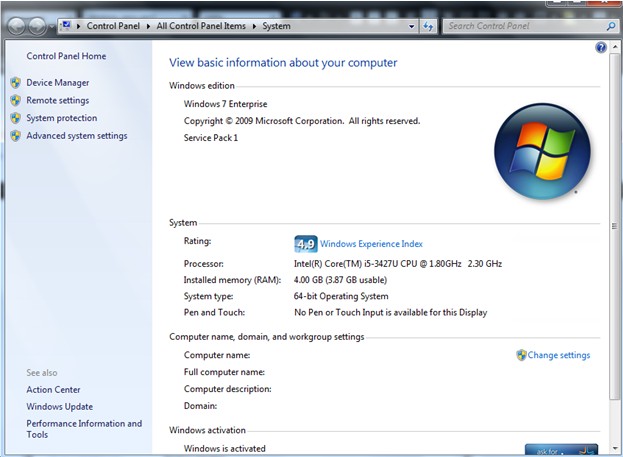
Cara memeriksa RAM di Windows 8 dan 10
- Dari Start Screen atau Start Menu, type ram.
- Akan keluar options untuk “View RAM info”. Klik pilihan tersebut.
- Notification akan popip dan anda boleh lihat berapa banyak RAM yang dipasang pada laptop anda.
- Contoh di bawah Ram yang dipasang ialah 8gb.
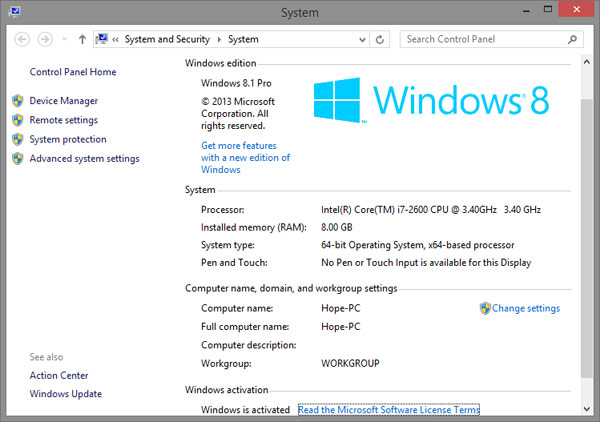
Ini cadangan saya…
Jika anda pengguna biasa, 4 GB sudah memadai.
Anda hanya memerlukan 8 GB-16 GB jika anda bermain permainan video dan mengambil bahagian dalam kerja penyuntingan foto dan video.
2. Jenis RAM
Memori laptop dan desktop adalah berbeza dan tidak boleh ditukar ganti.
Anda tidak boleh menggunakan RAM laptop untuk desktop. Begitu juga sebaliknya.
Contoh berikut ialah RAM desktop computer.

Ini pula adalah ram laptop.

Tengok balik dua gambar di atas.
Jika anda perasan bahawa RAM desktop biasanya lebih panjang daripada laptop.
Operating system yang anda jalankan juga mempengaruhi jumlah maksimum RAM yang boleh digunakan komputer riba anda.
Versi 32-bit Windows 7 mempunyai had RAM maksimum sebanyak 4 GB.
Berikut ialah had (atau maksimum RAM yang disokong) untuk versi 64-bit Windows 7 yang lain:

- Windows 7 Home Basic: 8 GB
- Windows 7 Home Premium: 16 GB
- Windows 7 Professional: 192 GB
- Windows 7 Enterprise: 192 GB
- Windows 7 Ultimate: 192 GB
Untuk Windows 8.1 32-bit, hadnya ialah 4 GB RAM. Untuk versi 64-bit Windows 8.1 yang lain:

- Windows 8.1: 128 GB
- Windows 8.1 Profesional: 512 GB
- Windows 8.1 Enterprise: 512 GB
Windows 10 32-bit, hadnya ialah 4 GB RAM. Bagi versi 64-bit Windows 10 yang lain:
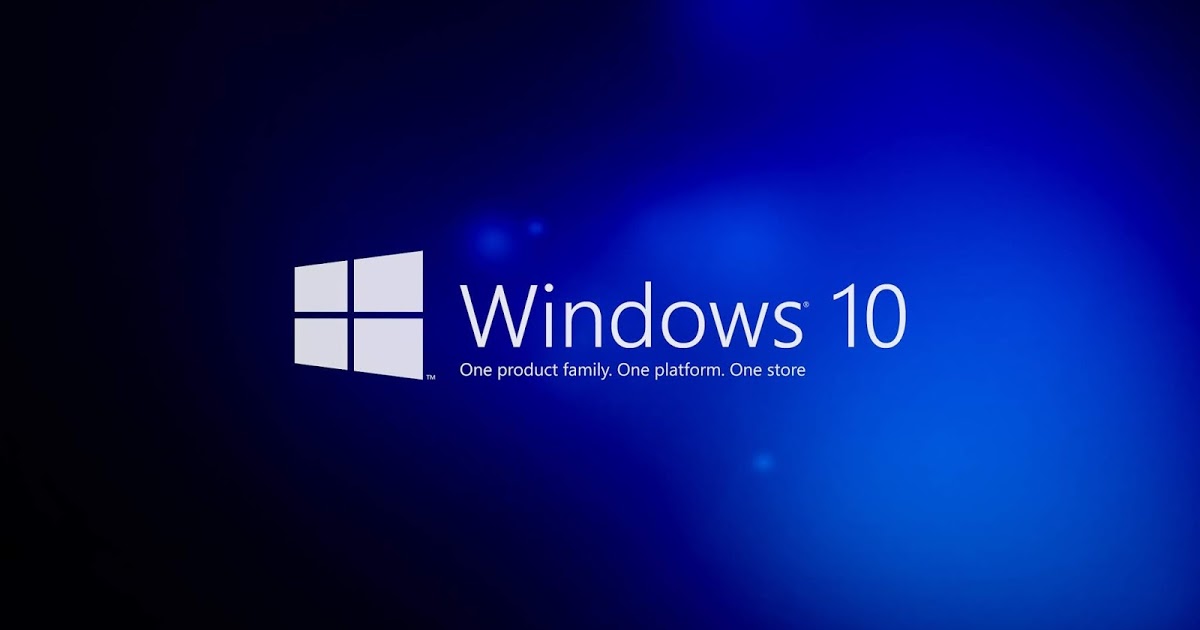
- Windows 10 Home: 128 GB
- Windows 10 Pro: 512 GB
- Windows 10 Enterprise / Education: 512 GB
Sekarang mari kita lihat secara ringkas beberapa jenis RAM di bawah. Antaranya:
- DDR SDRAM (sukar dicari sekarang)
- DDR2 SDRAM (biasanya ditemui dalam laptop terpakai)
- DDR3/DDR3L SDRAM (banyak laptop masih menggunakan memori seperti ini)
- DDR4 SDRAM (untuk laptop terkini)
DDR SDRAM

DDR (atau DDR1) SDRAM ialah sejenis memori litar bersepadu yang digunakan dalam komputer.
Perlu diingatkan bahawa DDR1 SDRAM tidak serasi dengan modul RAM DDR2, DDR3 dan DDR4.
Dalam erti kata lain, DDR2, DDR3 dan DDR4 tidak boleh digunakan untuk motherboard yang dilengkapi dengan DDR1, dan begitu juga sebaliknya.
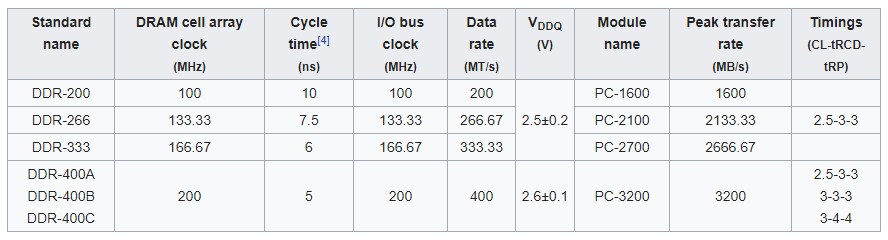
Tiada perbezaan seni bina antara DDR SDRAM yang direka untuk frekuensi jam yang berbeza.
Sebagai contoh, reka bentuk PC-1600 ialah 100 MHz, dan reka bentuk PC-2100 ialah 133 MHz.
DDR SDRAM mempunyai 200 pin, bilangan pin yang sama dengan DDR2 SDRAM.
Kedua-dua spesifikasi ini mempunyai jurang yang hampir sama, jadi berhati-hati semasa memasang RAM ini.
Kebanyakan DDR SDRAM beroperasi pada 2.5 V, yang boleh mengurangkan penggunaan kuasa dengan ketara.
DDR2 SDRAM

RAM ini keluar pada tahun 2003.
Komputer riba DDR2 SO-DIMM mempunyai 200 pin, dan S biasanya ditambahkan pada namanya untuk mengenal pastinya.
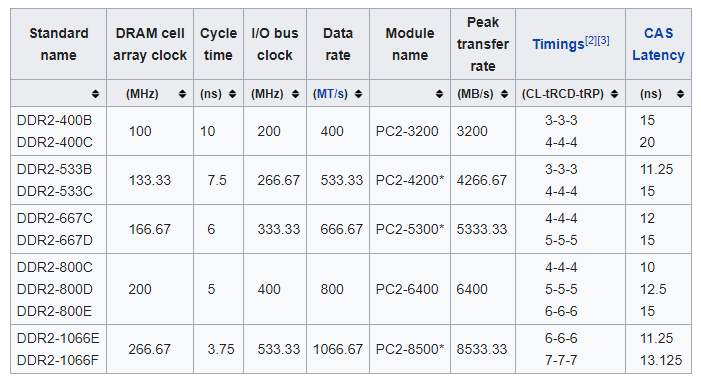
DDR3 SDRAM

Dikeluarkan pada tahun 2007.
Berbanding dengan memori DDR2, memori DDR3 mempunyai penggunaan kuasa yang lebih rendah.
Pengurangan ini datang daripada perbezaan voltan bekalan kuasa: 1.8 V atau 1.9 V untuk DDR2, dan 1.35 V atau 1.5 V untuk DDR3.
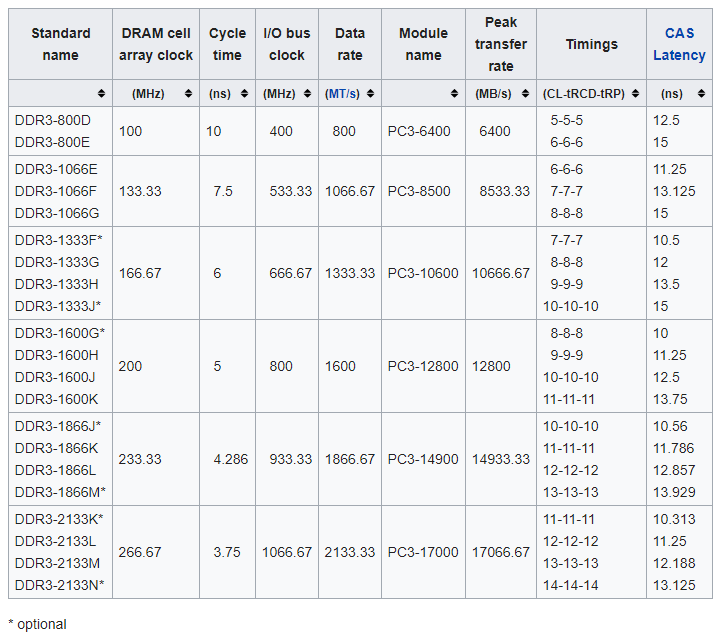
Apakah itu DDR3L dan DDR3U?

DDR3L (Voltan Rendah DDR3) ialah tambahan kepada memory device standard DDR3 JESD79-3, yang menetapkan bahawa peranti itu mempunyai voltan rendah.
Standard DDR3L ialah 1.35 V, dan terdapat label PC3L pada modul.
Contohnya, DDR3L-800 (PC3L-6400), DDR3L-1066 (PC3L-8500), DDR3L-1333 (PC3L-10600) dan DDR3L-1600 (PC3L-12800).
Spesifikasi DDR3L dan DDR3U adalah serasi dengan standard DDR3 asal, dan boleh beroperasi pada voltan yang lebih rendah atau 1.50 V.
Peranti yang memerlukan DDR3L berjalan pada 1.35 V (Intel Core generasi keempat) tidak sesuai dengan DDR3 1.50 V.
Piawaian DDR3U (Voltan Ultra Rendah DDR3) ialah 1.25 V, dan terdapat label PC3U pada modul.
DDR4 SDRAM

Ini adalah generasi terbaru produk yang tersedia pada laptop hari ini (dilancarkan pada 2014).
Voltan pengendalian DDR4 adalah antara 1.2 V dan 1.4 V, dan frekuensi adalah antara 800 dan 2133 MHz.
Berbanding dengan 204 pin pada DDR3 SO-DIMM, DDR4 SO-DIMM mempunyai 260 pin dengan jarak 0.5 hingga 0.6 mm dan lebar 2.0 mm (69.6 hingga 67.6 mm) tetapi ketinggian yang sama 30 mm.
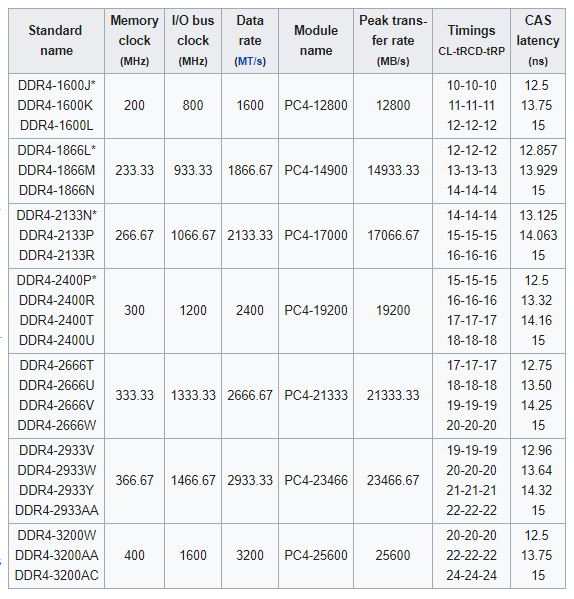
Perbandingan fizikal di antara DDR, DDR2 dan DDR3 untuk laptop
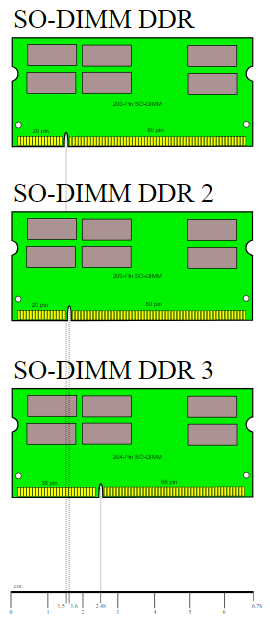
3. Speed vs Latency
Sesetengah orang mengatakan bahawa kelajuan adalah lebih penting daripada kependaman.
Sesetengah orang juga mengatakan bahawa kependaman lebih penting daripada kelajuan.
Kontroversi ini bukan sahaja berlaku di beberapa forum komputer, malah menular ke media sosial seperti group Facebook.
Saya akan menerangkan hubungan antara kelajuan dan kependaman ini pada peringkat teknikal.
Dan cara menggunakan maklumat ini untuk mengoptimumkan prestasi memori komputer riba anda.
Prestasi memori adalah mengenai hubungan antara kelajuan dan kependaman.
Walaupun kedua-duanya berkait rapat, mereka tidak berhubung seperti yang anda fikirkan.
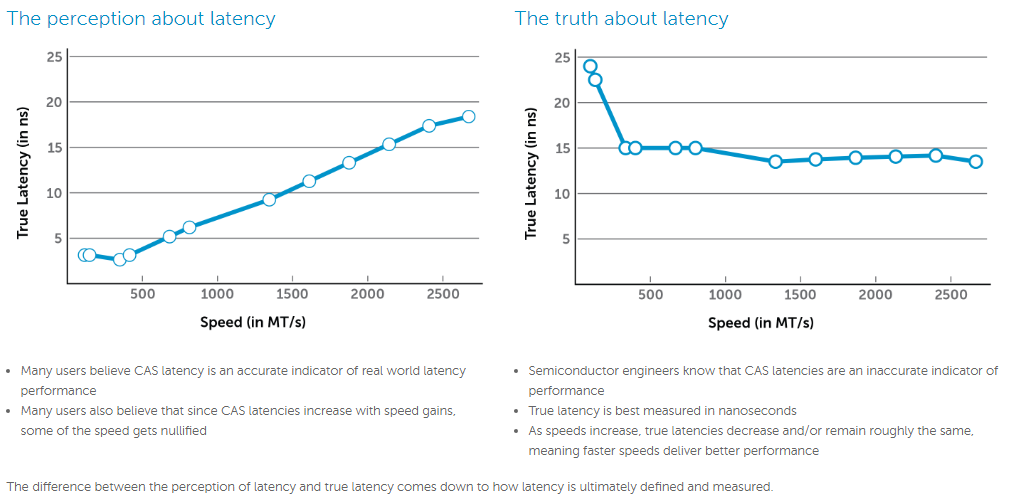
Takrifan dan persamaan Latency
Pada peringkat asas, latency merujuk kepada kelewatan masa antara satu arahan atau pesanan yang dimasukkan dan pelaksanaannya.
Memandangkan kelewatan berkaitan dengan jurang, adalah penting untuk memahami perkara yang berlaku selepas perintah itu dilaksanakan.
Apabila pengawal memori (memory controller) memberitahu RAM untuk mengakses lokasi tertentu, data mesti melalui berbilang kitaran jam dalam Column Address Strobe.
Matlamatnya adalah untuk mendapatkan kedudukan yang diingini dan “melengkapkan” arahan.
Dengan ini, dua pembolehubah menentukan modul kelewatan:
- Jumlah bilangan kitaran jam data yang mesti dilalui (diukur oleh CAS Latency atau CL pada helaian data)
- Tempoh setiap kitaran jam (dalam nanosaat)
Menggabungkan kedua-dua pembolehubah ini, kita mendapat persamaan kelewatan:

Paradoks kependaman (latency paradox)
Dengan melihat modul kelewatan dalam nanosaat, anda boleh menentukan modul yang bertindak balas lebih cepat daripada yang lain.
Untuk mengira latency sebenar modul, darabkan masa kitaran jam dengan jumlah bilangan kitaran jam.
Nombor-nombor ini boleh dilihat dalam dokumen kejuruteraan rasmi helaian data modul.
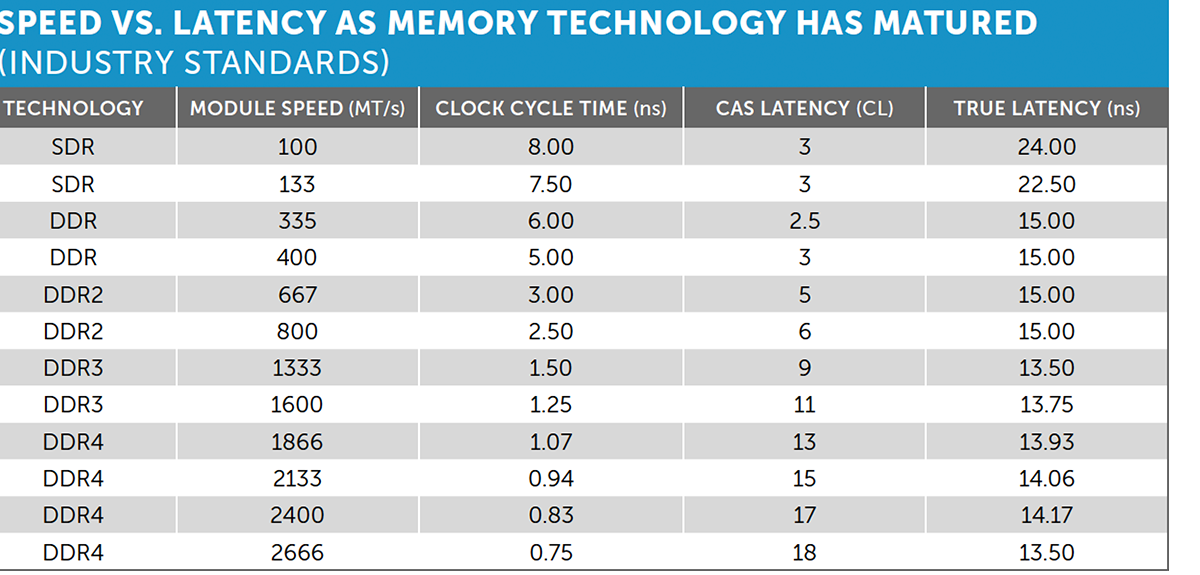
Saya pasti penerangan panduan memilih ram di atas agak mengelirukan kerana ianya terlalu teknikal.
Ringkasnya, berdasarkan analisis kejuruteraan yang mendalam dan ujian menyeluruh Crucial Performance Lab, jawapan kepada soalan klasik ini ialah kelajuan.
Secara amnya, apabila kelajuan meningkat, latency sebenar kekal sama.
… Kelajuan yang lebih pantas membolehkan anda memperoleh tahap prestasi yang lebih tinggi.
4. Keserasian RAM dengan Motherboard
Saya tahu ramai yang melakukan kesilapan ketika memilih RAM. Itulah sebabnya saya kongsi panduan memilih ram ini kepada anda.
Termasuklah saya dahulu.
Bak kata orang, pengalaman itu mendewasakan kita.
Selain daripada melihat sistem operasi yang digunakan, anda juga perlu:
- Tahu saiz maksimum RAM yang motherboard anda support
- Pastikan jenis RAM yang digunakan
- Guna brand yang sama
Saya akan menggunakan komputer riba Acer sebagai contoh.
Gunakan Microsoft Edge, Mozilla Firefox atau Google Chrome untuk membuka tapak web rasmi Acer di Internet.
Masukkan nombor siri (S/N) atau SNID seperti yang ditunjukkan dalam rajah di bawah.
Selepas itu, klik butang “Find”.
Untuk jenama Acer, nombor siri atau SNID boleh didapati di bahagian bawah komputer riba anda.
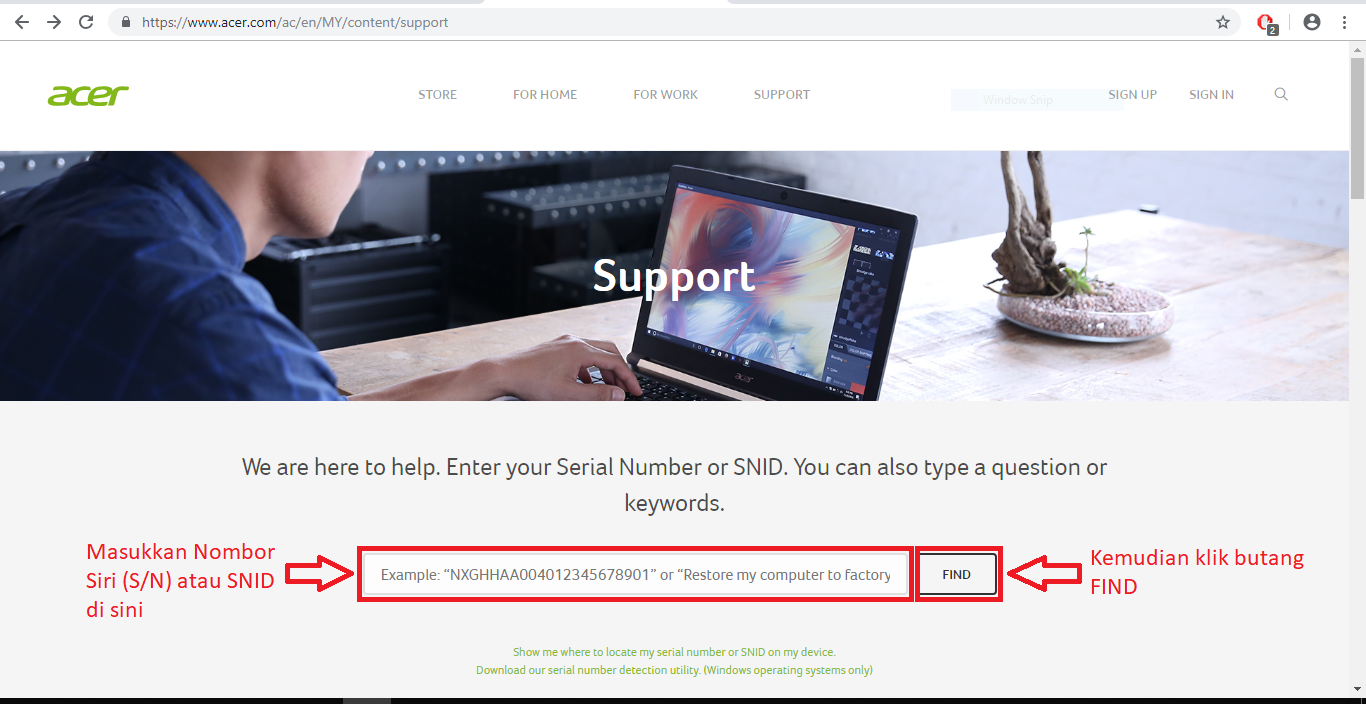
Semak bahagian bawah dan klik pada butiran produk.
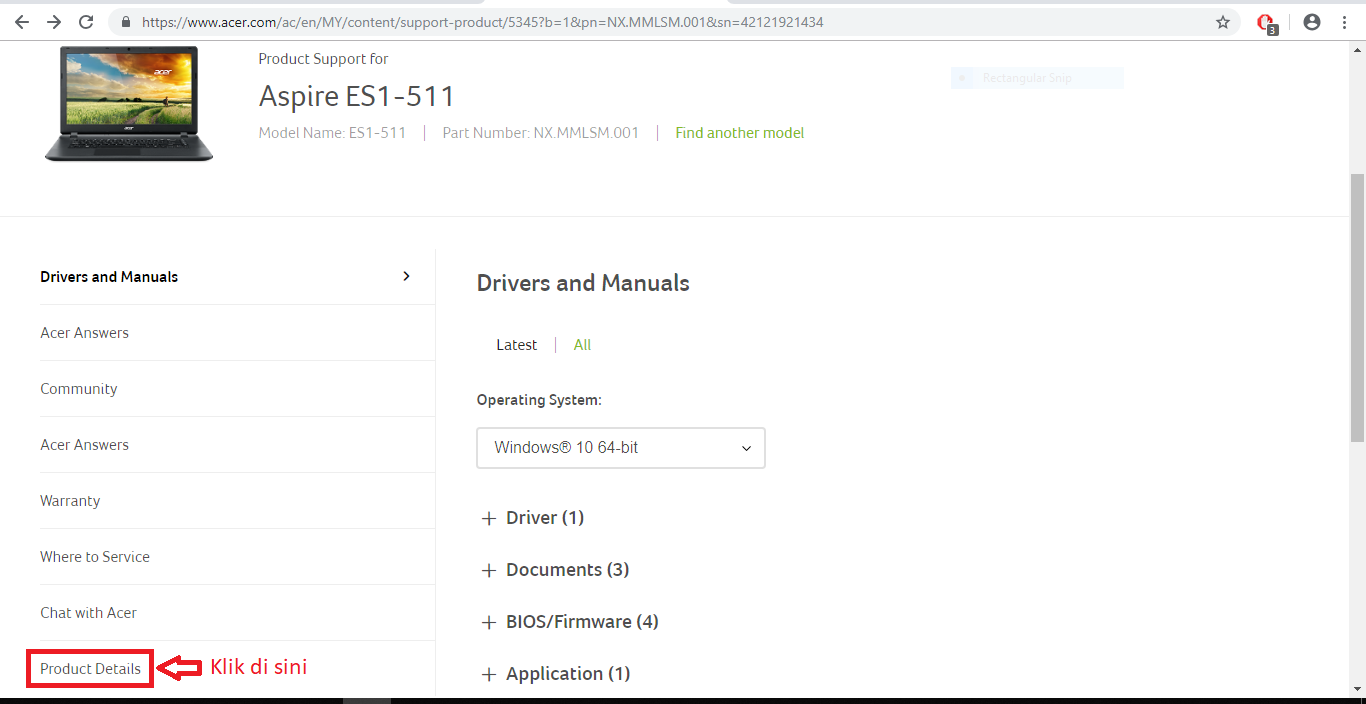
Sila rujuk bahagian memory.
Sekarang kita tahu bahawa kapasiti maksimum yang disokong oleh motherboard ini ialah 8 GB, dan jenis RAM yang digunakan ialah DDR3L SDRAM.
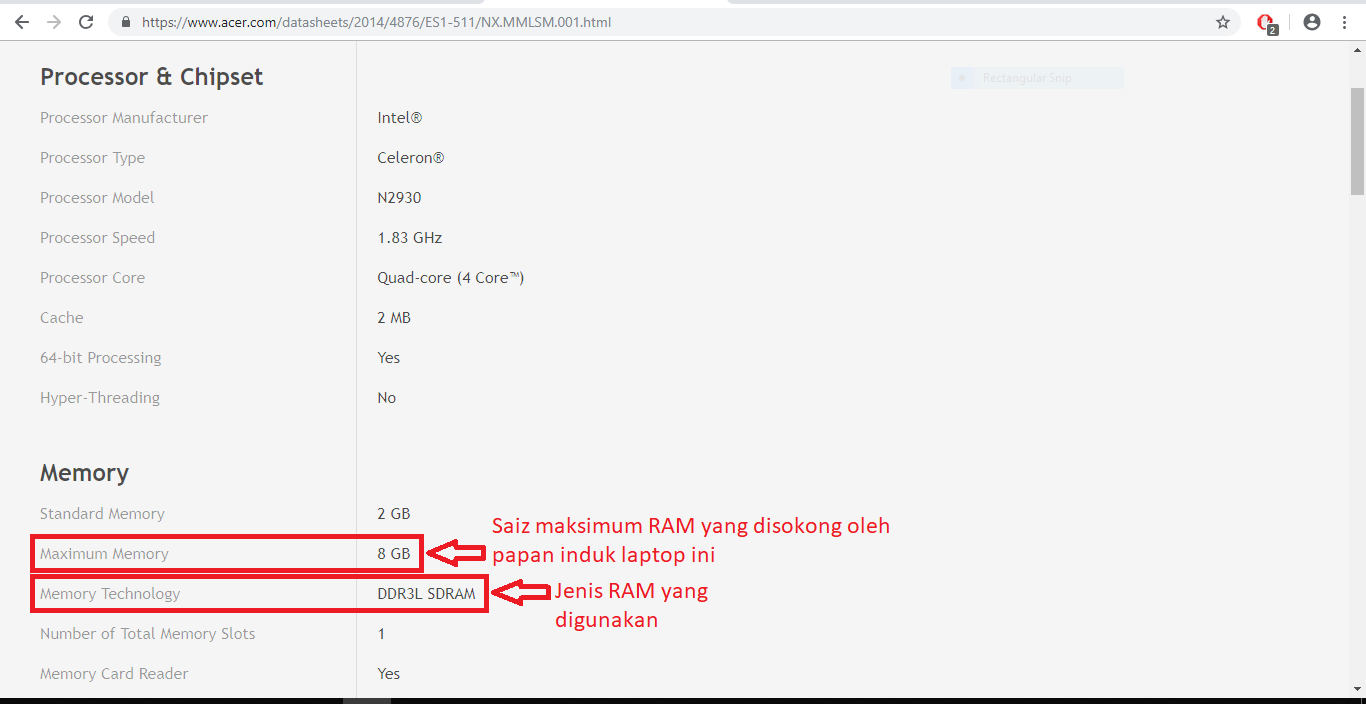
Memandangkan motherboard ini menyokong DDR3L SDRAM, sila pastikan anda hanya membeli RAM jenis DDR3L.
Jangan gunakan RAM jenis DDR3, kerana anda akan menghadapi masalah seperti tiada paparan skrin atau paparan gelap.
Jika motherboard anda hanya menyokong jenis DDR3, anda boleh menggunakan RAM jenis DDR3 atau DDR3L.
Untuk jenama RAM, sebaiknya gunakan jenama yang sama dengan RAM asal dalam komputer riba.
Ya, kalau nak guna jenama lain pun tak ada masalah.
Dan satu lagi perkara.
Sesetengah komputer riba kini hanya mempunyai 1 slot RAM (biasanya 2 slot).
Terdapat juga “RAM bersepadu” atau RAM yang disepadukan dengan motherboard laptop.
Maksudnya RAM telah dipasang dengan motherboard, seperti yang ditunjukkan dalam rajah di bawah.
Jadi, jangan terkejut jika anda tidak menemui modul RAM pada sesetengah komputer riba sekarang.

5. Beli RAM Daripada Pengeluar Utama
Terdapat beberapa sebab mengapa kita harus membeli memori (RAM) daripada pengeluar utama.
Ini disebabkan oleh penggunaan tiga langkah kawalan kualiti dalam proses pembuatan.
Antaranya, burn-in testing, guardband testing, dan traceability codes.
Traceability codes
Apabila melihat cip memori, nombor siri mesti dicetak pada cip.
Nombor ini digunakan untuk mengenal pasti dan membetulkan masalah yang mungkin berlaku dalam kelompok modul.
Dengan menggunakan traceability codes, pengeluar cip (seperti Micron) boleh menentukan bila bahagian dibuat.
“Fab” mana yang dibina, dan kemudian “silicon wafer” asal cip yang bermasalah dapat dikesan.
Melalui pangkalan data maklumat ini, pengeluar cip boleh menentukan punca sebenar masalah ingatan.
Seterusnya, betulkan dan lepaskan satu set modul baharu yang lebih baik daripada sebelumnya.
Apabila anda membeli daripada pengilang asal, anda boleh memanfaatkan teknologi modul yang telah dipertingkatkan secara berterusan dari semasa ke semasa.
Burn-in testing
Sebagai tambahan kepada kelebihan traceability codes, pengeluar sebenar juga menggunakan proses yang dipanggil burn-in testing.
Berbanding dengan syarikat yang memasang modul daripada berbilang komponen, proses ini membantu menghasilkan modul berkualiti tinggi.
Semasa burn-in testing, cip akan mengalami suhu tinggi untuk mengenal pasti pecahan kecil cip dalam setiap kelompok yang gagal selepas penggunaan paling sedikit.
Dengan mengenal pasti dan mengeluarkan cip yang bermasalah, pengeluar asal boleh mencapai tahap kualiti dan kebolehpercayaan yang lebih tinggi (reliable).
Guardband testing
Ini membantu memastikan cip boleh beroperasi secara normal walaupun dalam keadaan operasi yang tidak normal.
Di dalam laptop, suhu dan pembolehubah lain kerap berubah, dan guardband testing sangat membantu dalam hal ini.
Apabila menghasilkan cip memori, ia biasanya berada dalam julat tertentu untuk mencapai tahap prestasi yang boleh diterima.
Dalam persekitaran varians semula jadi dan perkomputeraan, cip cukup dekat dengan pusat julat untuk berfungsi dengan baik.
Dengan hanya menguji dan meluluskan cip dalam julat “guardband” yang ketat, pengeluar boleh menghasilkan memori untuk kegunaan sebenar.
Soalan yang lebih penting ialah, siapa pengilang atau pengeluar utama ini?
Terdapat banyak syarikat memori di pasaran, tetapi hanya beberapa syarikat memori sebenar.
Banyak syarikat mendakwa sebagai pengeluar memori.
Padhal
… Mereka hanyalah pemasang modul.
Mereka hanya membeli bahagian pasang siap (seperti cip DRAM dan papan litar bercetak) daripada pengeluar memori sebenar.
Kemudian, pasang komponen untuk “mengalih keluar” modul dan letakkan label mereka diatasnya.
Pengilangan memori sebenar melibatkan tahap kepakaran teknikal dan kawalan kualiti yang lebih tinggi.
Ia juga meliputi segala-galanya daripada memilih silikon pilihan kepada menguji modul yang boleh berfungsi.
Pengeluar memori sebenar juga mereka bentuk, mengeluarkan dan menguji modul pada semua peringkat pengeluaran.
Modul memori terdiri daripada dua bahagian: cip semikonduktor DRAM yang menyimpan data dan papan litar bercetak (PCB) yang menyambungkan cip memori ke seluruh komputer.
Terdapat hanya segelintir pengeluar semikonduktor yang mampu menghasilkan cip DRAM.
Mereka ialah Crucial, Samsung dan Hynix.
Saya harap anda tidak akan berasa sakit kepala apabila membaca penerangan di atas.
Semoga dengan membaca panduan memilih RAM, anda tahu memilih ram yang sesuai untuk komputer riba anda.
Pertanyaan? Tinggalkan komen anda di bawah.
Kami menyediakan servis membaiki komputer dan laptop. Yang jauh kami boleh datang. FREE INSPECTION. Tiada repair tiada bayar. Kami covered area Kota Kinabalu – Papar.
Contact us : https://linktr.ee/TeraTech

